



Меню Office Backstage: вкладка Help
 16525
16525
Здравствуйте, меня зовут Джастин С. Дэвис (Justin S. Davis) и я являюсь руководителем команды разработчиков Office Product Lifecycle Engineering Excellence (PLEX). Клэй, Джон и Марина из команды Office User Experience уже ознакомили вас с меню Microsoft Office Backstage View. Backstage становится отличным местом для получения разнообразной информации о документе и доступа к операциям, скрытым за уровнями пользовательского интерфейса.
В Office 2007 информация о вашем продукте, лицензии и поддержке спрятана так глубоко, что поиск этой информации может быть осложнен. Предположим, к примеру, что вы хотите проверить наличие последних обновлений для Office. В Office 2007 вам придется открыть окно Office Options:

Если вам понадобится найти сведения о состоянии лицензии продукта Office, вам придется открыть это же окно и щелкнуть на кнопке About:
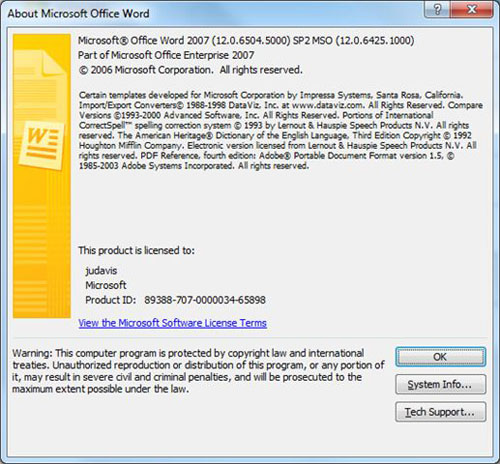
Создавая связь с пользователем
Вкладка Resources стала первым шагом в расположении всей информации о продукте и сведений о поддержке в одном месте. Тем не менее, функции, связанные с поддержкой, расположены вместе с некоторыми другими, связанными с Word функциями, что усложняет поиск интересующей вас информации. Это не совсем соответствует пользовательскому интерфейсу WYSIWYG в Office. Очевидно, что обновления продукта, активация, лицензирование продукта и поддержка продукта вовсе не должны находиться в парадигме WYSIWYG на первом месте. В конце концов, как часто в действительности вам необходимо обновлять Office?
В Office 2010 мы перенесли вкладку Resource из диалогового окна Office Options в похожий на панель интерфейс: динамический, управляемый данными вид, которые объединяет и выводит информацию о приложении и продукте, такую, как версия, обновления и состояние лицензии в одном удобном месте. Вкладка Resources расширена, чтобы…
- Представить функции поддержки продукта, информацию о лицензировании и различные инструменты в одном месте.
- Соответствовать парадигме WYSIWYG пользовательского интерфейса.
- Дать повод вернуться в это место.
Вкладка Help в Backstage упрощает для вас получение поддержки, помощи и информации о продукте.
- Если вы хотите получить последние обновления для продуктов Office 2010 или просмотреть, какие продукты вами были приобретены или работают в ознакомительном режиме, то вся эта информация будет представлена в простом, интуитивном виде.
- Если вы работаете с Office впервые, то Backstage View предлагает различные возможности для обучения и ознакомления с возможностями Office.
- Или представьте, что вы разговариваете по телефону с представителем службы поддержки пользователей Microsoft и вам необходимо назвать ваш Product ID, чтобы служба поддержки оказала вам помощь. Объяснение, где найти PID, по телефону было серьезным неудобством в Office 2007. Теперь вы просто открываете вкладку Help в Backstage. PID виден наряду с другой важной информацией о продукте.
Один общий вид

Раздел Help содержит три ключевых компонента:
- Функции поддержки в левой колонке, в которых указаны различные способы узнать больше о ваших продуктах Office, проблемах и получить справку по вашим приложениям Office.
- Лицензирование продукта, где перечислены продукты Office 2010, которые лицензированы для использования на этом компьютере, включая приложения, в составе каждого из них.
- Информация о приложении, которая помогает службе поддержки пользователей Microsoft в диагностике проблем, с которыми вы столкнулись при работе с Office.
Обычный пользователь устанавливает одну копию Microsoft Office 2010. Однако, вы можете приобрести одни продукты и использовать ознакомительные версии с ограничением времени других продуктов. Эта информация автоматически подстраивается под особенности вашей установки:
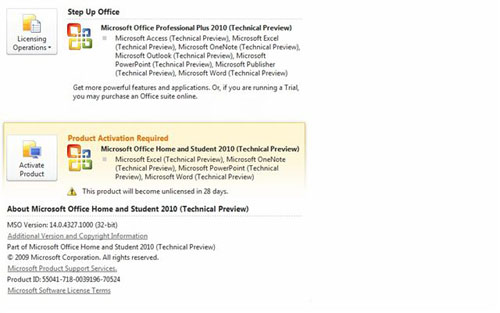
Таким образом, если вы работаете и пробуете разные компоненты Office 2010, вы можете вернуться сюда и увидеть их все в одном месте. Что ж, это здорово, но почему это вас должно беспокоить?
Хорошее замечание! Вообще, вы не должны беспокоиться об активации и лицензировании продукта. Однако проблемы, связанные с активацией, являются источником постоянной головной боли наших клиентов. Раньше статус активации был скрыт во вкладке Resources. Теперь лицензирование продукта является одним из основных элементов Backstage View.
Активация продукта проверяет, что ваша лицензия продукта была законно выдана Microsoft. Чтобы автоматизировать процесс, во всех продуктах Office 2010 мы совместили активацию Office 2010 с установкой. Однако не всегда удобно или возможно активировать продукт тотчас же. Если вы не активировали Office 2010, когда вы запустите приложение, например, Word, вы увидите следующее сообщение:

Однако вы можете быть в дороге или в вашем текущем местоположении может не быть доступа в Интернет, так что вы просто закроете это окно. Если вы захотите вновь вывести эту информацию, вы сможете просто открыть Backstage View и пройти во вкладку Help, чтобы активировать ваш продукт:

Кроме этого, в случае, если вы используете ознакомительную версию Office, отсюда вы можете приобрести полную версию продукта.
Давайте вернемся к нашему сценарию, описанному выше:

Здесь проиллюстрирована типичная установка Office 2010: вы приобрели Microsoft Office Home and Student 2010. Однако вы также используете ознакомительную лицензию Microsoft Office Professional 2010, в который входят некоторые дополнительные приложения. Здесь вы можете увидеть, какие приложения какими лицензиями покрываются.
Спешу предварить вопрос: почему не исключить приложения, которые вы уже приобрели, и показать только ознакомительные приложения Microsoft Office Professional Plus 2010? В конце концов, это сделает список более коротким и четким.
Мы остановились на подходе перечисления всех приложений, поскольку мы не можем предвидеть каждую установку Microsoft Office 2010. Разные продукты Microsoft Office 2010 могут быть установлен бок об бок на вашем компьютере. Если мы творчески подойдем к созданию списка приложений, мы рискуем сделать неверное предположение о вашей инсталляции Office, которое будет больше путать, чем разъяснять.
Помощь, большая, чем сама помощь
В большинстве случаев вы можете щелкнуть по расположенному под рукой "вопросительному знаку", чтобы получить определенную информацию о действиях, которые вы хотите выполнить над вашими документами. Однако веб-сайт Microsoft Office предлагает больший объем дополнительных материалов, тренингов, поддержки и подручных решений для большинства общих вопросов. Одним из наиболее важных является Getting Started, который решает "проблему чистой доски": запустив Word или Excel впервые, начав с чистого документа, пользователь не уверен, что делать дальше. Здесь также представлены другие опции из старой вкладки Resources.
О вкладке Help
Мы надеемся, что вкладка Help преуспела в своей миссии предоставить информацию о продукте в одном общем месте, которое более привлекательно, более информативно, и которым пользоваться проще, чем когда бы то ни было. А тем из вас, кому нравится знакомое окно "О программе", не стоит беспокоится - оно по-прежнему здесь. Просто щелкните на "Additional Version and Copyright Information" и вы увидите его!
Источник:
Перевод: Sibiryak
По теме
- [Temp] Доступ к вашим Office файлам с любого компьютера с Windows Live SkyDrive
- Еще несколько слов о совместной работе в веб-приложении Excel
- BI-функции в Excel 2010
- [Временный пост] Настройка SharePoint Server 2010 для доступа с мобильных устройств
- Поиск информации с телефона
- Получите Office сегодня или завтра
- [Временный пост] Как данные об использовании улучшают взаимодействие пользователя с Office
- [Временный пост] Office 2010 и AppV 4.6
- [Временный пост] Понимание 64-битной версии Office
- Windows Touch и Excel 2010

